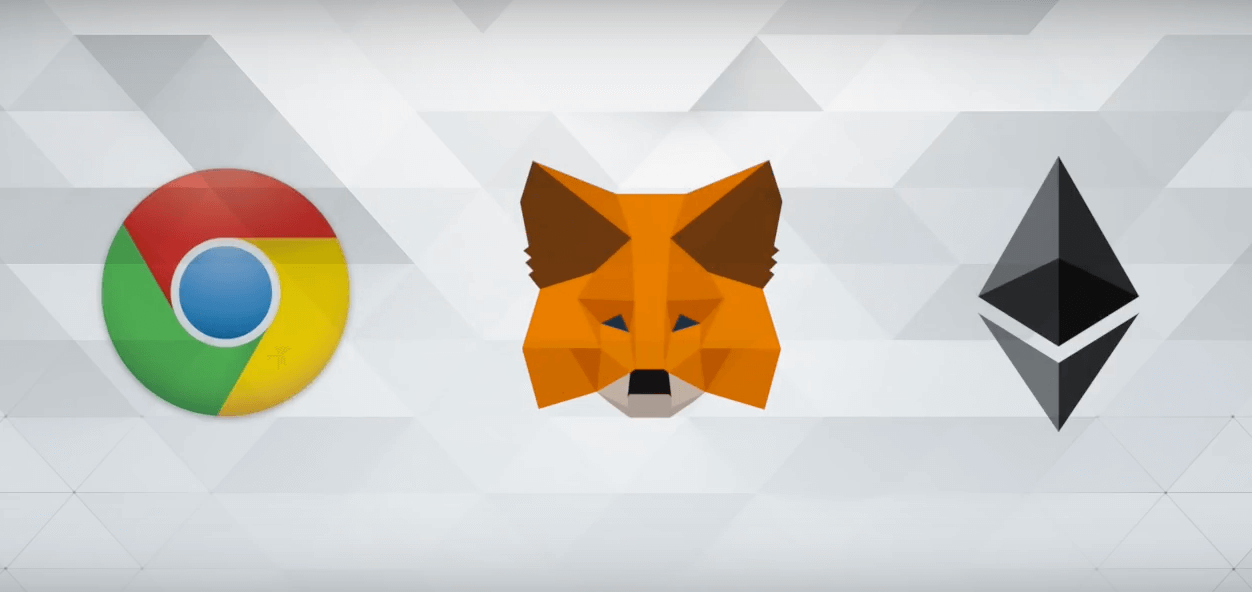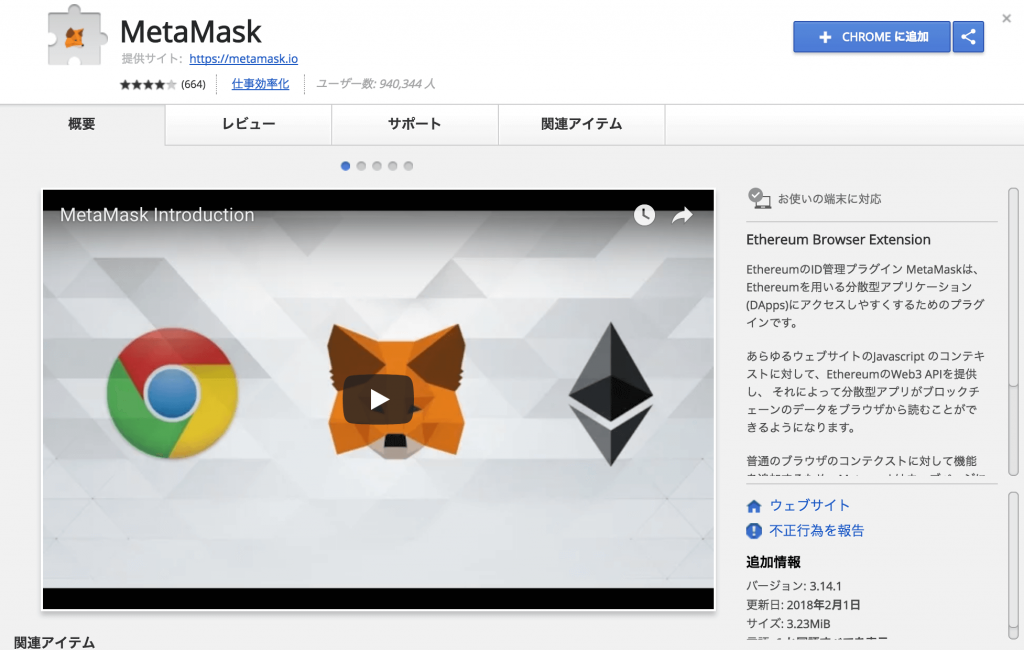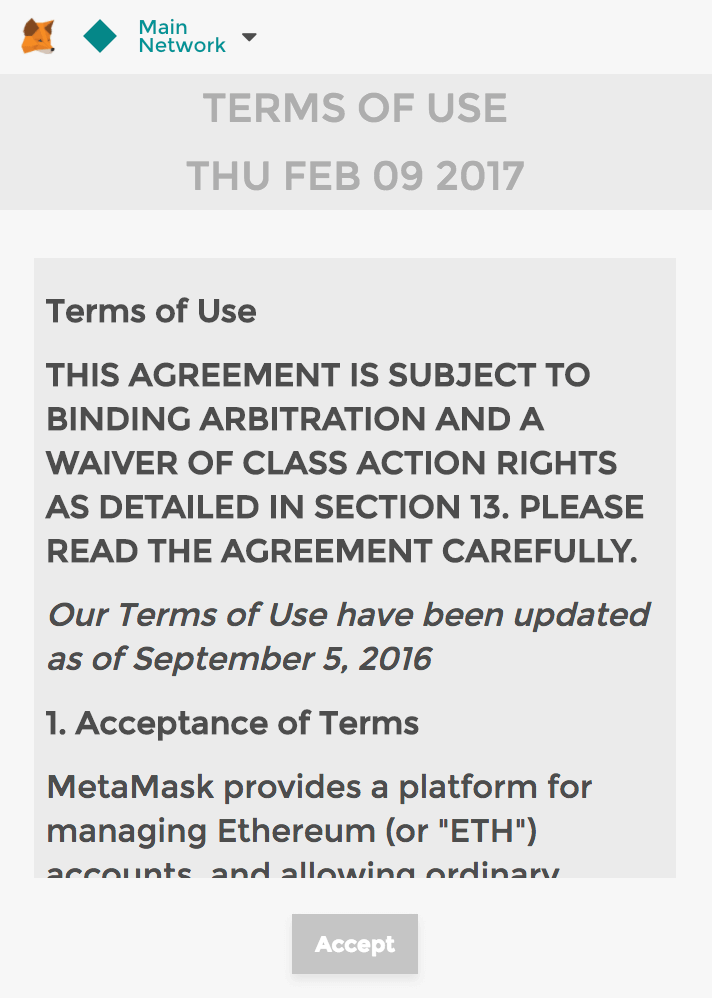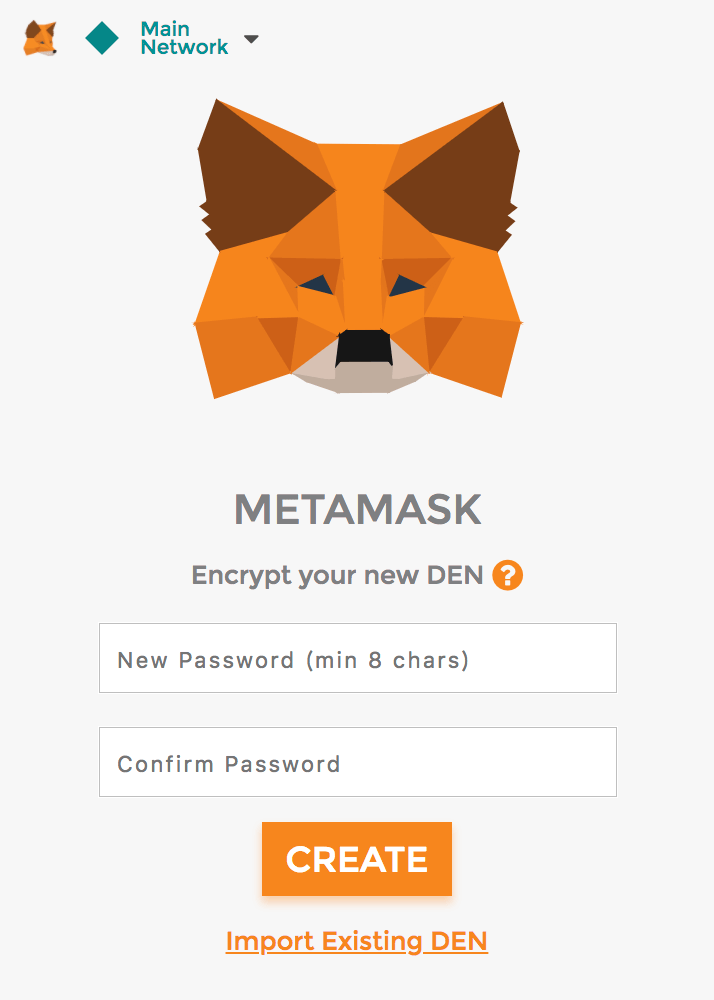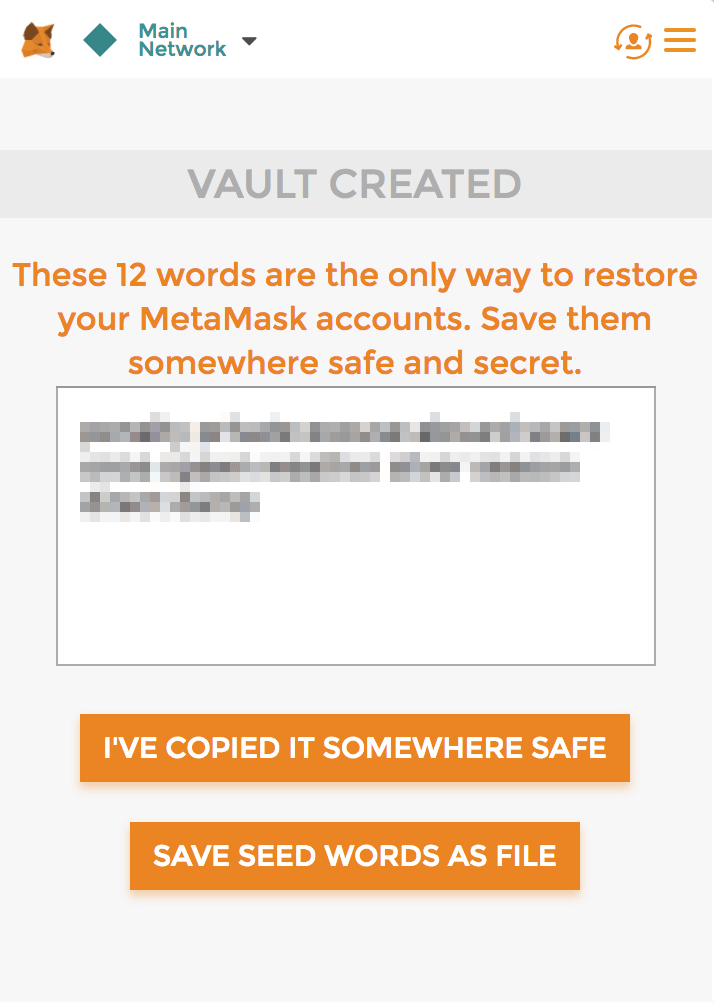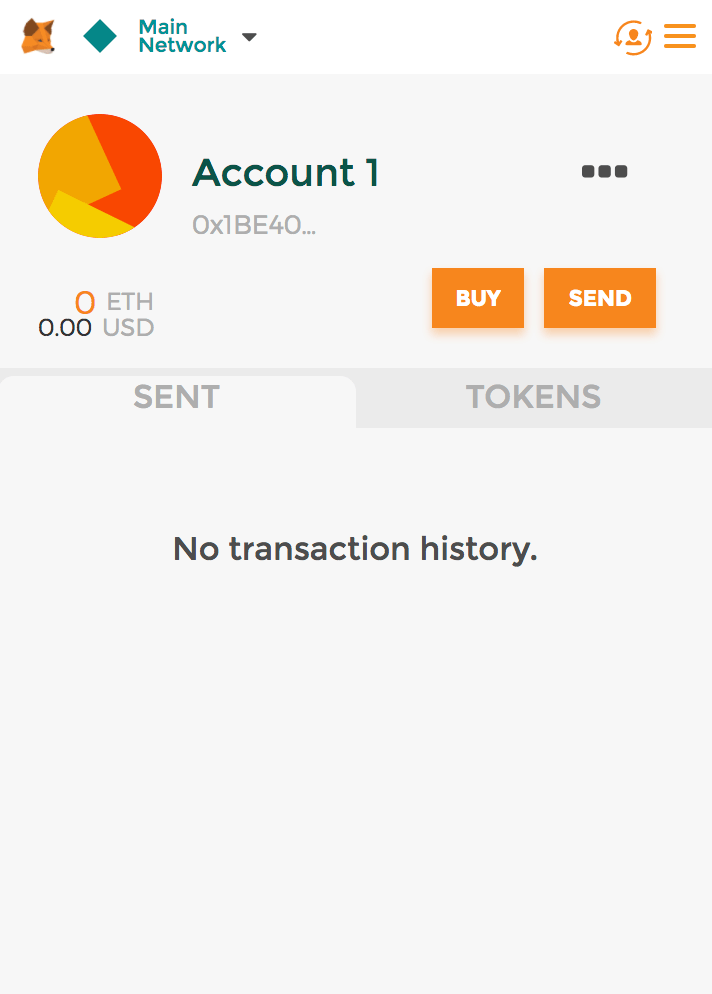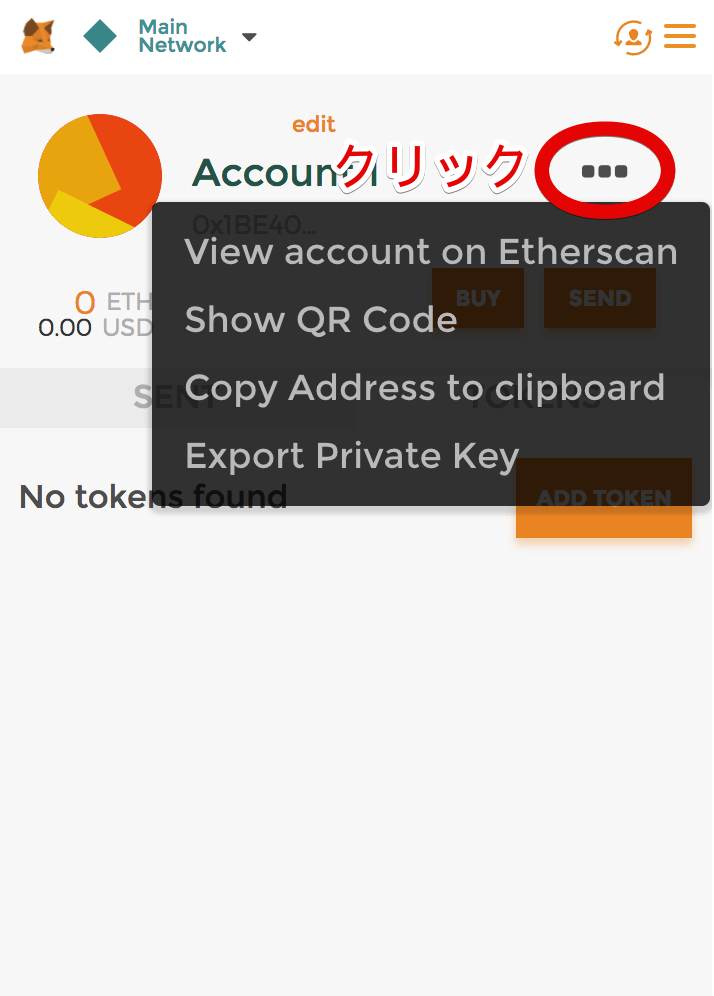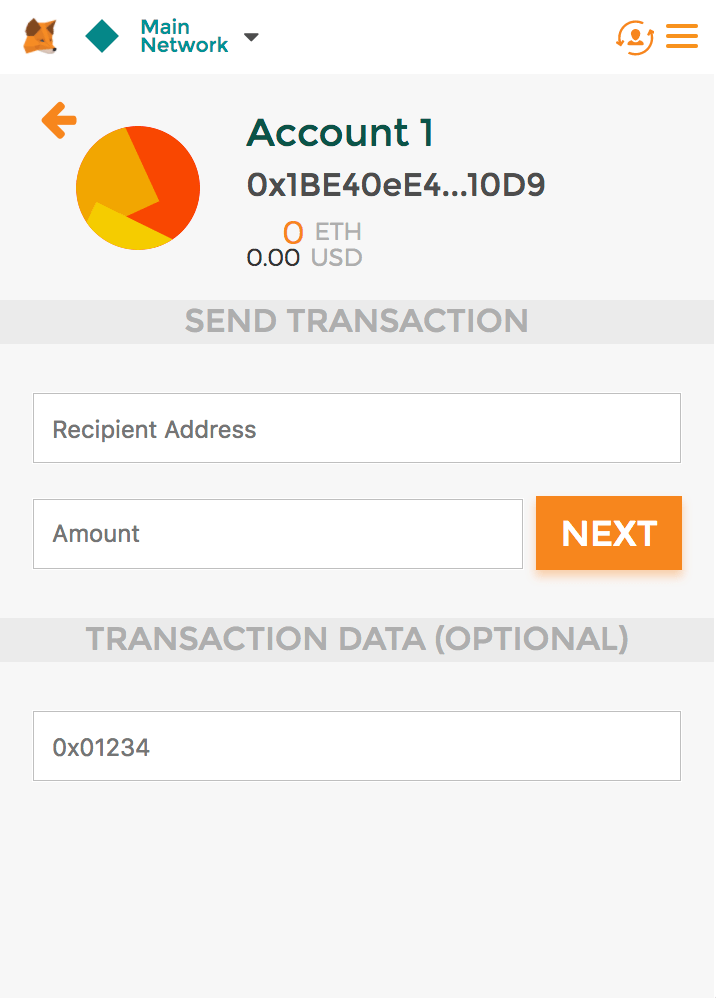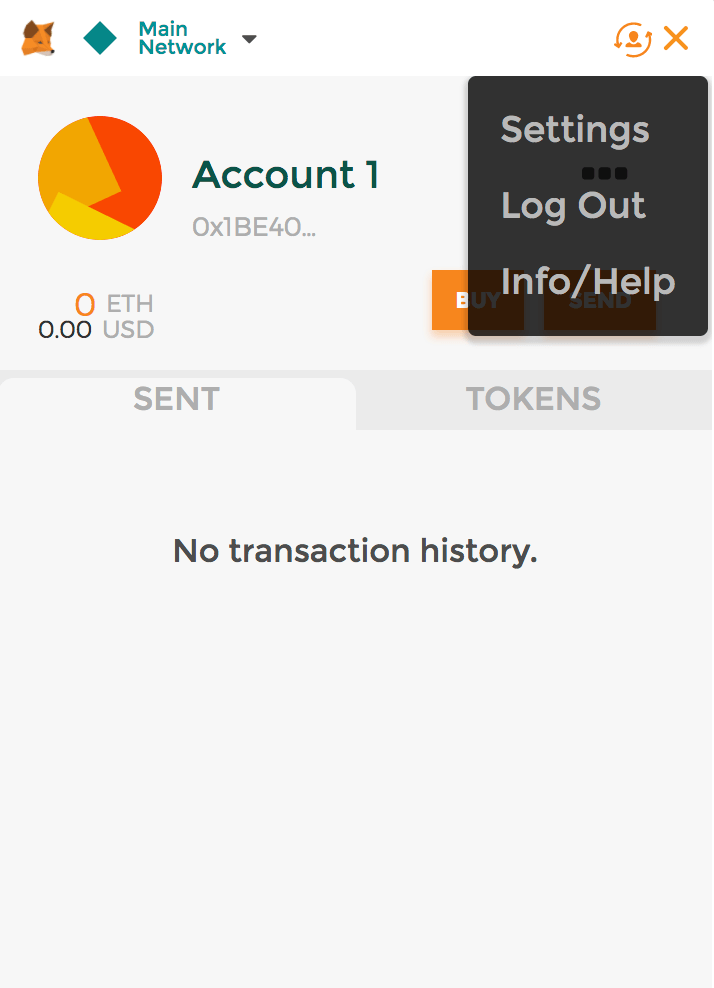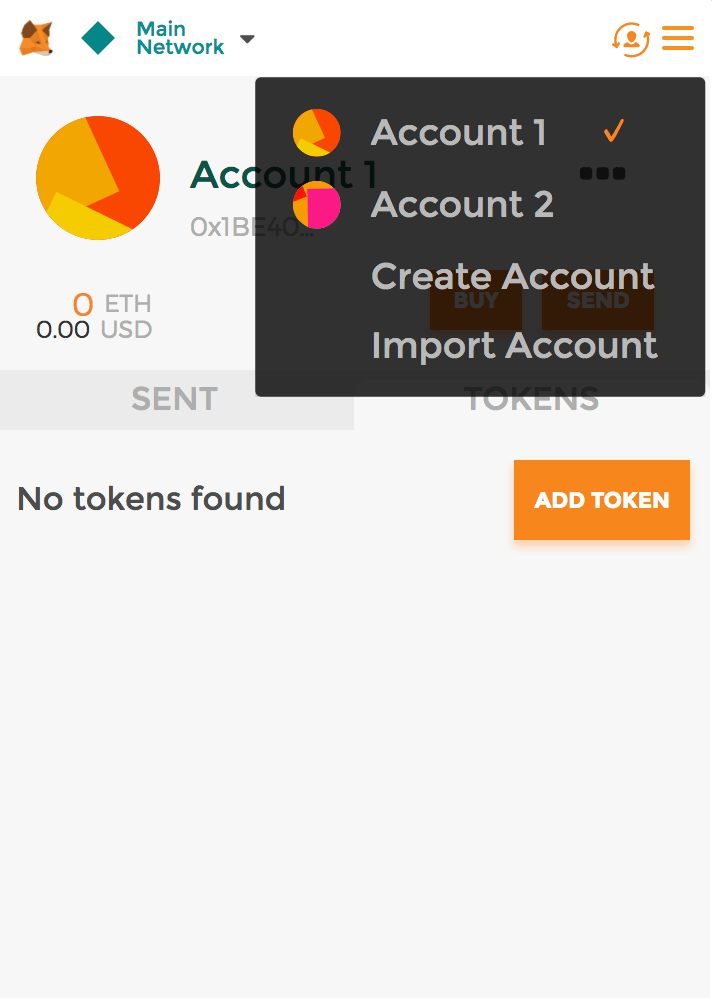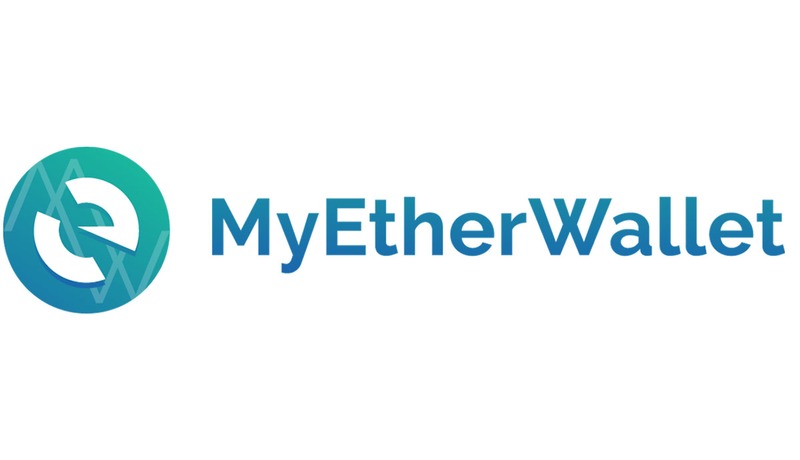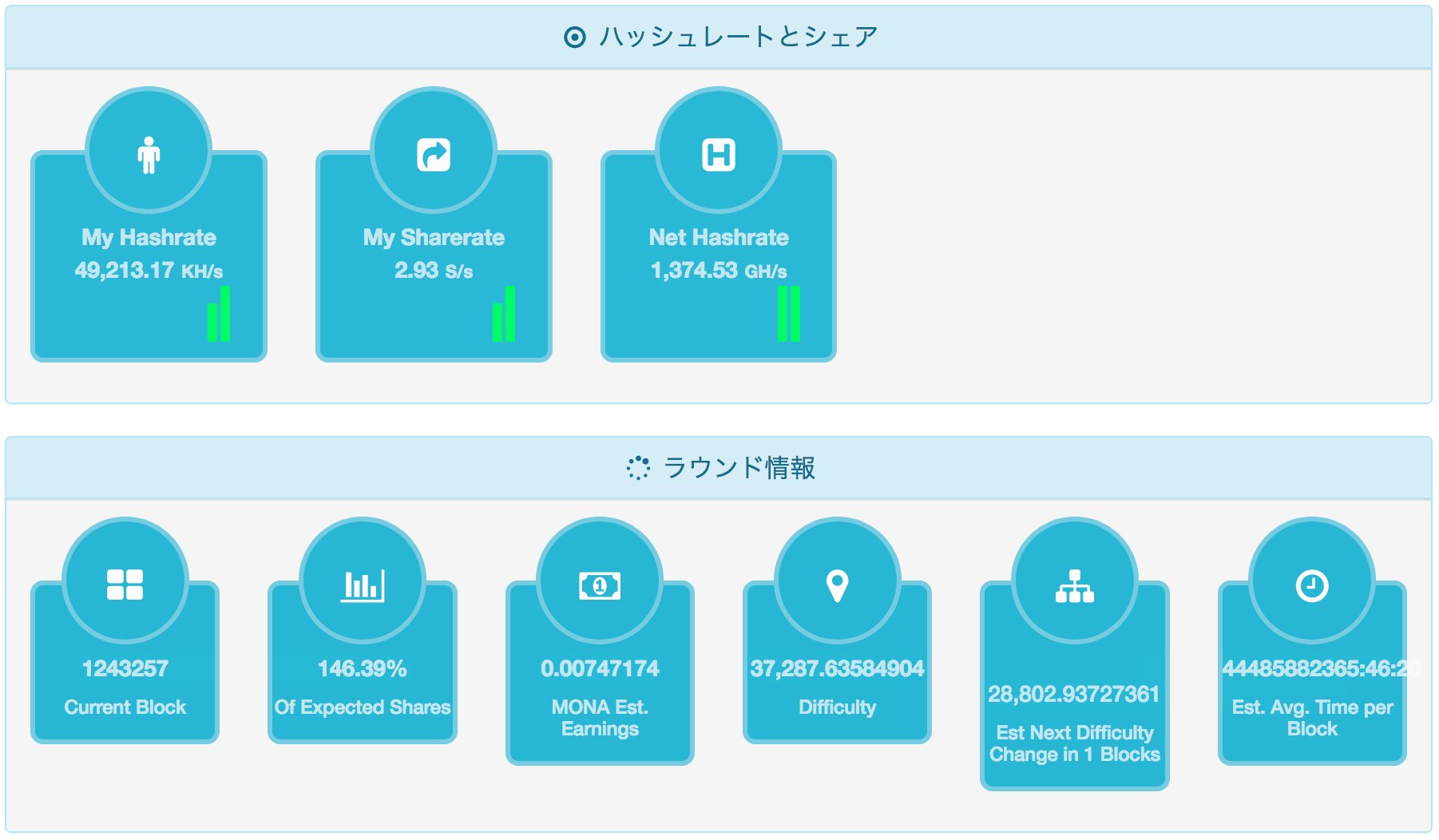取引所などでイーサリアムを手に入れたら、できるだけウォレットに入れておくほうが安心ですよね。イーサリアムのウォレットの中でも、Chromeにインストールするタイプのウォレットの、MetaMask(メタマスク)をここでは紹介します。下のリンク先では、MetaMaskを含めた5種類のイーサリアムのウォレットを紹介しています。

ChromeにMetaMaskをインストールする
Chrome(クローム)といえば、Googleの作った人気インターネットブラウザです。かなり多くの人が使っていると思いますが、そのブラウザにウォレットをインストールできちゃうというのががMetaMaskの最大の特徴でしょう。イーサリアムだけではなく、イーサリアムで作られたトークンのウォレットとしての機能もあるので、ICOなどに参加するときにも使えそうです。動作が軽いというのも魅力の1つですね。
ChromeウェブストアからMetaMaskを検索し、CHROMEに追加をクリックしてプラグインを追加します。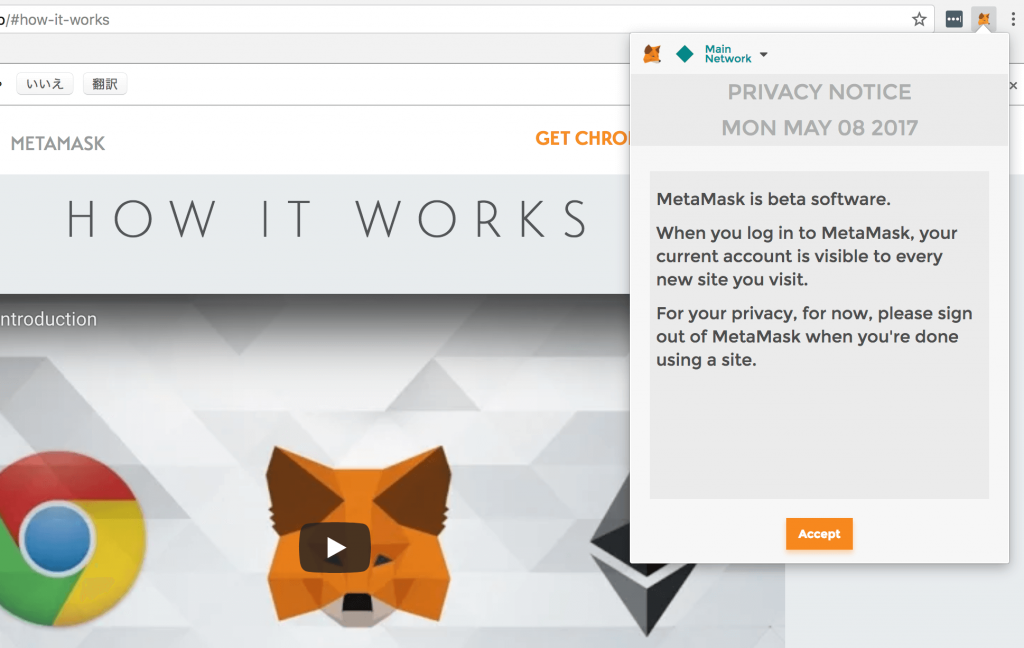
追加されたら、右上にキツネのアイコンが増えているはずです。クリックすると個人情報に関する注意がまず表示されます。Acceptをクリックして次に進みます。
次に表示されるのは、利用規約です。こちらは最後までスクロールしないとAcceptをクリックできない仕様となっているので、最後までスクロールしてAcceptをクリックします。
パスワードを入力するフォームが表示されるので、8文字以上のパスワードを設定します。確認のためにConfirm Passwordにもう一度パスワードを入力します。入力し終えてCREATEをクリックするとウォレットのアカウントが作成されます。
MetaMaskの復元用パスフレーズが表示されます。こちらのパスフレーズは、しっかりメモして保管しておくことをおすすめします。これが無くなると、アカウントを復元することができなくなります。SAVE SEED WORDS AS FILEをクリックするとパスフレーズが記載されたCSVファイルをダウンロードします。I’VE COPIED IT SOMEWHERE SAFEをクリックすると次に進みます。
こちらが、MetaMaskのウォレットの操作画面です。ここには取引の履歴などが表示され、送金なども行うことができます。
MetaMaskにイーサリアムを入金する
上の画像の場所をクリックして、メニューを展開します。Show QR Codeでは、自分のイーサリアムのアドレスを取得できるQRコードを、下の画面のように表示します。Copy Address to clipboardでは自分のイーサリアムのアドレスをクリップボードにコピーします。
MetaMaskからイーサリアムを出金する
ウォレットの操作画面でSENDをクリックすると上のように表示されます。Recipient Addressには送り先のイーサリアムのアドレスを入力し、Amountには送る量を入力します。この2つを入力してNEXTをクリックすると、RESET、SUBMIT、REJECTの3つが表示されるので、SUBMITをクリックすると送金が行われます。REJECTをクリックすると送金を中止します。
ログアウトする
右上のハンバーガーメニューをクリックすると、Log Outと出てくるので、こちらをクリックすればログアウトします。
アカウントを追加、切り替える
MetaMaskでは、アカウントを追加をすることができます。右上のハンバーガーメニューの左にあるアイコンをクリックするとCreate Accountと表示されるので、こちらをクリックするとアカウントを追加します。複数のアカウントがすでにある場合は、他のアカウントも表示され、こちらをクリックするとアカウントを切り替えます。